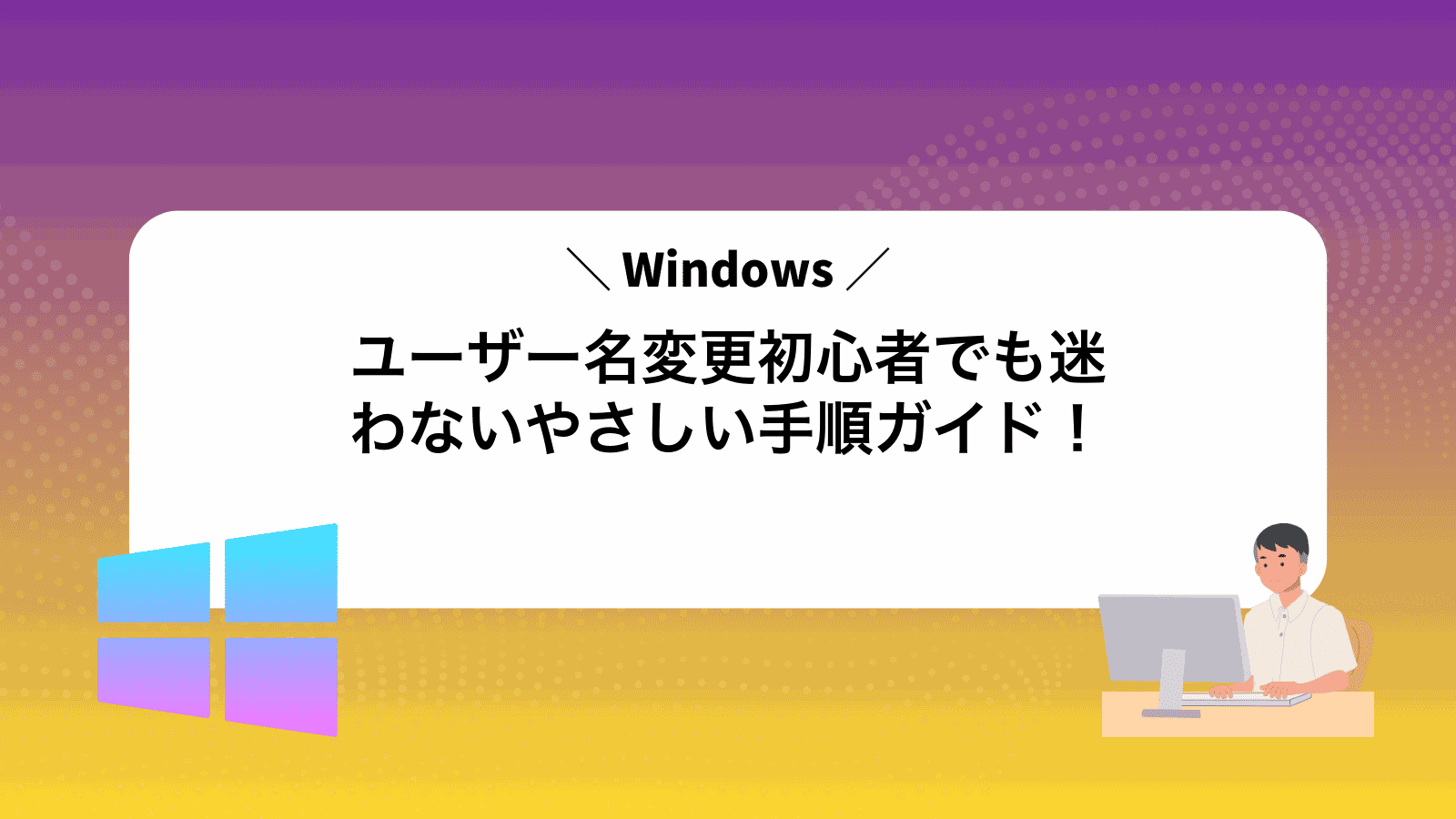windowsの設定画面でユーザー名変更に戸惑い、パソコンの前で手が止まった経験はありませんか。
ここで案内する手順は、初心者でも画面のボタンを順にクリックするだけで完了します。複雑なコマンドを覚える必要はなく、マイクロソフトアカウントとローカルアカウントのどちらにも対応できるので、作業後すぐに新しい名前がシステム全体に反映され、快適に作業を続けられます。
まずは落ち着いて、パソコンを再起動せずに説明どおりの操作を試してみてください。数分後には自分らしいユーザー名が表示され、作業スペースがもっと気持ちよく感じられるはずです。
Windowsユーザー名を変える具体的なやさしい手順

Windowsのユーザー名を変えるとき、どのアカウントを使っているかで手順が違ってきます。
- ローカルアカウントで変更:コントロールパネルからアカウント名を手軽に書き換えます。
- Microsoftアカウントで変更:設定画面からウェブで表示名を編集して保存します。
- フォルダー名は自動では変わらない:C:\Usersのフォルダー名は別途対応が必要です。
- 使用文字のルール:半角英数字を使うとあとで混乱しにくいです。
まずは自分の環境に合う方法を選んで、次のステップに進んでくださいね。
設定アプリから変える方法

設定アプリを使うと、画面を見ながら迷わずユーザー名を変えられます。Microsoftアカウントの表示名もローカルアカウントの名前も対応していて、手軽に操作できるのが魅力です。
- 設定アプリの「アカウント」画面から直接操作できるので探す手間が少ない
- Microsoftアカウントならオンラインで即時反映、ローカルアカウントなら画面内完結で安心
- パソコンに慣れていなくても、アイコンや文字を追うだけで手順をすすめられる
①スタートボタンを押して歯車アイコンを選ぶ
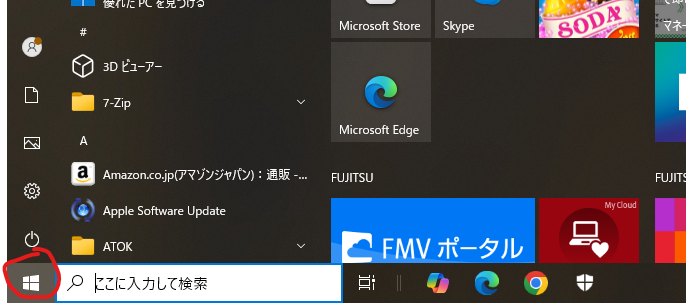
タスクバーの左下にあるスタートボタンをクリックすると、アプリ一覧が開きます。その中から歯車マークの設定アイコンを探して選んでください。背景が濃い色なら白っぽい歯車が目立つので見つけやすいですよ。
②アカウントをクリックしてユーザーの情報を開く
設定画面の左側にあるアカウントをクリックします。中央にメールアドレスやプロフィール画像が並んだユーザー情報ページが表示されます。
ここで表示名やアカウントの種類(ローカルかMicrosoft)が確認できるので、次の操作に備えてチェックしておくと安心です。
③Microsoftアカウントの管理リンクを押す
「あなたの情報」画面で表示されているMicrosoftアカウントの管理リンクを探してクリックします。すると既定のブラウザが起動し、Microsoftアカウントの管理ページが開きます。
④ブラウザーで開いた名前を編集を選ぶ
マイクロソフトアカウントの管理画面で、画面上部にある「あなたの情報」をクリックします。続いて表示される名前の横に小さく並ぶ「名前を編集」というリンクを探してクリックしてください。
ポイント:リンクは文字サイズが小さいので、マウスポインターを近づけて色が変わる部分を目印にしましょう。
⑤新しい名前を入力して保存を押す
「姓」と「名」の入力欄に、新しく設定したい名前を正しく入力します。
表示されている文字(キャプチャ)を入力してから、画面下部にある保存ボタンを押します。
コントロールパネルから変える方法

コントロールパネルからユーザー名を変える方法は、ローカルアカウントを使っているときにぴったりです。画面上の項目をクリックしながら進めるので、コマンド操作が苦手でも安心して使えます。
管理者権限があればすぐに変更でき、インターネット接続も不要です。普段からコントロールパネルに慣れている人や、会社のパソコンなどでローカルアカウントを使っているときにおすすめの方法です。
①検索ボックスにコントロールパネルと打つ
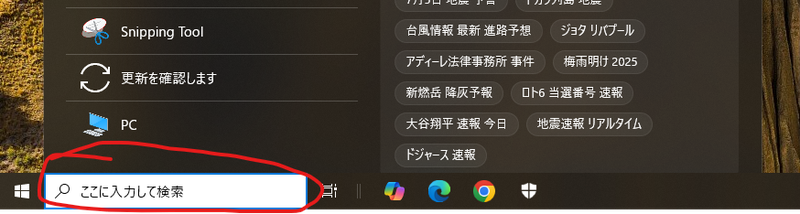
画面左下にある虫眼鏡アイコンの検索ボックスをクリックします。
キーボードでコントロールパネルと入力してください。
入力中に候補リストが現れるので、その中から「コントロールパネル」を選びます。
Enterキーを押して起動すれば準備完了です。Windowsキー+Sキーでも同じ操作ができます。
②ユーザーアカウントをクリックする
コントロールパネルのメイン画面で「ユーザーアカウント」を探してクリックします。カテゴリ表示なら中央付近に、大きいアイコン表示なら人のシルエットマークが目印です。迷ったときは画面右上の検索ボックスにユーザーと入力すると素早く見つかります。
③アカウント名の変更を選ぶ
管理者権限がないと「アカウント名の変更」が表示されないことがあります。必要に応じて管理者アカウントでサインインし直してください。
④新しい名前を入力して名前の変更を押す
「新しいアカウント名」欄をクリックして既存の文字を消し、希望の名前を半角英数字で入力します。日本語を使うとフォルダ名に影響する可能性があるので注意してください。入力が終わったら「名前の変更」ボタンを押します。数秒待つと設定が反映され、次回サインインから新しい名前が表示されます。
コンピュータの管理を使って深掘りする方法

「コンピュータの管理」を使う方法は、ローカルアカウント名の変更だけでなく、そのアカウントが所属するグループや権限も一緒にチェックできる点が魅力です。ユーザー一覧をまとめて確認できるので、複数のアカウントをいっぺんに整理したいときにも便利です。管理者権限を持っていれば、ソフトを追加したり削除したりする前にアカウントの状況を深掘りできるので、不安なく設定を進められます。
①WinキーとXキーを同時に押してメニューを開く
WindowsキーとXキーを同時に押すと、画面左下に「クイックリンクメニュー」がパッと表示されます。
Windowsキーはキーボードの左下にある「窓マーク」のキー、Xキーはその上あたりにあるアルファベットキーです。
このメニューから「コンピューターの管理」や「設定」などがワンクリックで開けるので、ユーザー名変更の準備としてすぐに必要な画面にアクセスできます。
②コンピュータの管理を選ぶ
画面左下のWindowsアイコンをクリックするか、キーボードのWindowsキーを押してスタートメニューを開いてください。
表示されたリストの中から「Windows管理ツール」を探し、そのフォルダを展開します。
フォルダ内にある「コンピューターの管理」をクリックすれば、管理ツールが起動します。
プログラマーならではの裏ワザとして、Windowsキー+Xキーを同時に押すとショートカットメニューが開き、そこから直接コンピューターの管理を選べます。ぜひ覚えておくと素早く操作できます。
③ローカルユーザーとグループを開く
WindowsキーとRキーを同時に押して「ファイル名を指定して実行」を開きます。
lusrmgr.mscと入力してEnterキーを押すと「ローカルユーザーとグループ」の管理画面が表示されます。
左側のツリーで「ユーザー」を選択すると、右側に登録済みのアカウントが一覧で確認できます。
Windows Homeでは「ローカルユーザーとグループ」が利用できない場合があります。その場合はnetplwizを使ってユーザー管理を試してみてください。
④Usersフォルダーで目的のユーザーを右クリック
エクスプローラーで「C:\Users」を開き、変更したいユーザーフォルダーを探します。フォルダー名は現在のユーザー名と同じなので、見つけやすいはずです。
対象のフォルダーを見つけたら、フォルダー上で右クリックしてください。管理者権限が必要な場合は、ユーザーアカウント制御の画面で「はい」を選びます。
⑤名前の変更を選んで新しい名前を入力する
Microsoftアカウント表示名だけ変えたい場合

Microsoftアカウントの表示名だけをさくっと変えたいときはこちらがおすすめです。Windows のサインイン画面やメールの差出人名だけが新しくなるので、ちょっとおしゃれに名前を変えたいときにも安心して使えます。
- すぐに表示名を更新:ログオンの名前は維持しつつ、見える名前だけ変えられます。
- メールや OneDrive に反映:Outlook や OneDrive などMicrosoftサービス全体で新しい名前が使われます。
- フォルダ名はそのまま:ユーザーフォルダ(C:\Users\ユーザー名)は変わらないのでデータ移行は不要です。
表示名を変えると、社内外のメールで差出人名が更新されるので、名刺替わりに素早く新しい名前を届けたいときにぴったりです。
①ブラウザーでaccount.microsoft.comにサインインする
お使いのブラウザーを開いて、アドレスバーにaccount.microsoft.comと入力してEnterキーを押します。Microsoftアカウントのサインインページが表示されます。
表示された画面でメールアドレスとパスワードを入力してサインインを完了させます。
②あなたの情報をクリックする
Microsoftアカウントの管理画面が開いたら、画面上部のメニューからあなたの情報を探します。
文字にマウスカーソルを合わせると下線が表示されるので、その部分をクリックしてください。
③名前を編集を選ぶ
「あなたの情報」ページにある名前の下に表示される「名前を編集」リンクをクリックします。リンクは薄い青色で表示されているので見つけやすいはずです。
クリック後、再認証画面が現れたら、念のためパスワードを入力して本人確認を済ませてください。
④新しい表示名を入力して保存を押す
「姓」と「名」の入力欄に、新しく使いたい表示名をそれぞれ入力します。好きなニックネームや本名を使ってもかまいません。
入力が終わったら、画面下にある保存ボタンをクリックします。
名前の変更が反映されるまで、数分かかることがあります。すぐに反映されない場合は、ページをリロードすると最新の表示名が確認できます。
ユーザー名変更後にもっと便利になる応用ワザ

ユーザー名を新しくしたあとも、ちょっとした工夫で毎日の操作がもっとサクサクになります。以下の応用ワザで快適さをアップさせてみましょう。
| 応用ワザ | 効果 |
|---|---|
| ユーザーフォルダの別名リンク作成 | 普段使うフォルダを短いパスで呼び出せてアクセスがスピーディー |
| PowerShellプロファイルの名前更新 | ターミナル起動時の表示が見やすくなり作業中の混乱を防止 |
| 設定ファイルの一括ユーザー名置換 | 複数アプリの設定内に残った旧ユーザー名を自動で更新して手間を削減 |
新しいユーザー名に合わせてユーザーフォルダー名を整える

ユーザー名を変えて見た目はスッキリしても、エクスプローラーで開くとフォルダー名が旧名のままになっていると「ん? 自分のフォルダーどれだっけ…?」と戸惑いやすいです。
フォルダー名を新しいユーザー名に合わせてあげると、バックアップ先やアプリの設定パスが迷子になる心配が減りますし、見た目の統一感もバッチリ出せます。
ただしレジストリ操作やリンク作成などを伴うため、作業前には必ず大事なデータを別ドライブや外付けHDDにバックアップしておくと安心感が違います。
①新しいローカルアカウントを作ってサインインする
スタートボタンをクリックして歯車アイコンの設定を選びます。次にアカウントをクリックしてください。
左側のメニューから家族とその他のユーザーを選びます。画面右で新しいユーザー追加が見つかります。
「このPCに他のユーザーを追加」を押し、「Microsoftアカウントを持たないユーザーを追加」を選びます。ユーザー名とパスワード、パスワードヒントを入力して次へ進みます。
画面左下のスタートをクリックし、ユーザーアイコンからサインアウトを選びます。新しいアカウントを選び、先ほど設定したパスワードでログインしてください。
②旧アカウントから必要なデータをコピーする
エクスプローラーを起動してアドレスバーにC:\Users\旧ユーザー名と入力してEnterキーを押してください。
DocumentsやPictures、Desktopなど必要なフォルダをCtrlキーを押しながらクリックして複数選択してください。
選択したフォルダを右クリックして「コピー」を選び、新しいアカウントのフォルダ(C:\Users\新ユーザー名)に貼り付けてください。
③不要になった旧アカウントを削除する
画面左下のスタートボタンをクリックして設定アイコンを選びます。「アカウント」をクリックし「家族とその他ユーザー」を開いてください。
不要になったユーザー名をクリックし「アカウントとデータの削除」を選択します。ポップアップが表示されたら内容を確認してもう一度「アカウントとデータの削除」を押してください。
削除したアカウントのデータは完全に消えるので、あらかじめ必要なファイルはバックアップしておくと安心です。
複数アカウントで家族とパソコンを分ける

家族それぞれにアカウントを作ると、ファイルやデスクトップの壁紙、スタートメニューのアプリ配置まで完全に分けられます。誰かが設定をいじってしまっても、自分の環境には影響がありません。
標準ユーザーとして新しいアカウントを用意すると、不要な設定変更やソフトのインストールを防げるので安心です。管理者アカウントはひとつだけ残しておいて、必要なときにのみ切り替えましょう。
最初の準備は少しだけ手間ですが、一度整えてしまえば家族みんなが自分好みの環境でパソコンを使えます。プログラマー目線だと、権限管理がはっきりしてトラブル対応もスムーズになるのがうれしいポイントです。
①設定アプリで家族とその他ユーザーを開く
デスクトップのスタートボタンをクリックして設定アイコンを選ぶか、Windowsキー+iを押して設定を起動します。
開いた設定画面でアカウントをクリックし、左側に並ぶメニューから家族とその他のユーザーを選んで画面を開いてください。
この画面では家族用アカウントの追加やその他ユーザーの管理ができます。ユーザー名変更の下準備としてまずこの画面にたどり着くことが大切です。
②他のユーザーをこのPCに追加を押す
設定アプリの左側メニューからアカウントを選択し、続いて家族とその他のユーザーをクリックしてください。画面中央にある他のユーザーをこのPCに追加という大きなボタンが見つかるので、迷わずクリックしましょう。
管理者権限がないとボタンがグレーアウトします。管理者アカウントでサインインしているか確認してください。
③メールアドレスか電話番号を入力して次へ進む
画面に表示された入力欄に、登録したいメールアドレス(例:example@outlook.com)か電話番号を正確に入力します。
入力ミスがないか目でチェックしたあと、Enterキーを押すか画面右下の「次へ」をクリックしてください。
④アカウントごとに名前と写真を設定する
画面左下のスタートボタンをクリックし設定アイコンを選択してください。
設定画面で「アカウント」をクリックし「ユーザーの情報」を開いてください。
「カメラで写真を撮る」または「画像を参照」を選び、好きな写真を登録します。
表示名の下にある「名前の編集」をクリックし新しい名前を入力して保存してください。
プロフィール画像はJPGまたはPNG形式で、できれば96×96ピクセルくらいに整えておくときれいに表示できます。
コマンドプロンプトでサクッと名前を変える
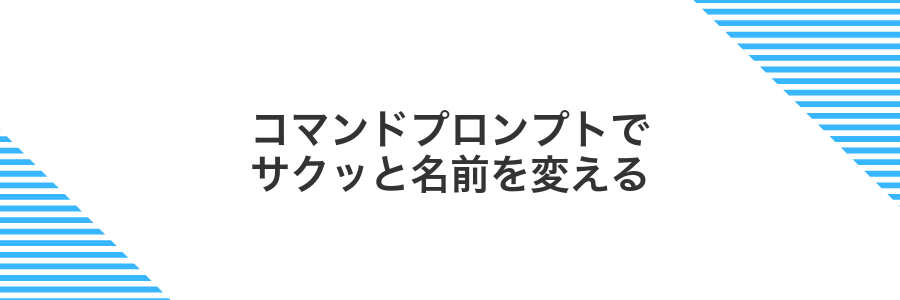
Windows11では管理者権限でコマンドプロンプトを起動しnet userコマンドを使うだけでローカルアカウント名をサクッと変更できます。GUI操作が苦手な方やスクリプトでまとめて書き換えたいときにぴったりの方法です。
①検索ボックスにcmdと打ち管理者として実行を押す
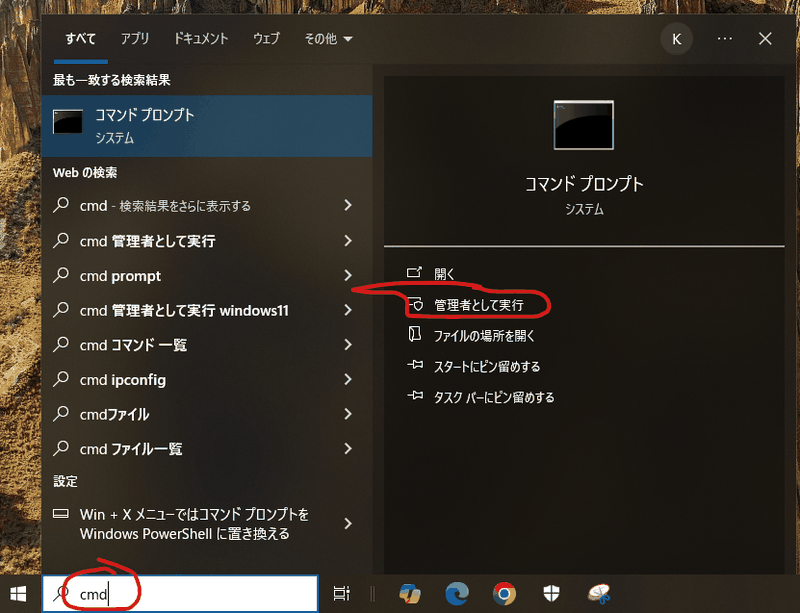
画面左下の検索ボックスをクリックして入力欄を表示させます。
「cmd」と打ち込むと「コマンドプロンプト」が候補に出てくるので、右クリックして管理者として実行を選びましょう。
ユーザーアカウント制御の画面が出たら「はい」をクリックします。これで昇格されたウィンドウが開くので、そのまま次の操作に進めます。
②wmicユーザーアカウントwhere名前コマンドを入力する
管理者として開いたコマンドプロンプトにwmic useraccount where name="%USERNAME%" get nameと正確に打ち込み、Enterキーを押します。ダブルクオートを抜かすと反応しないので細かい部分まで確認してください。
③renameで新しい名前を指定してエンターを押す
ここではコマンドを使ってユーザー名を一気に変えていきます。下の手順にそって、旧ユーザー名と新ユーザー名を自分の環境に書き換えてください。
Rename-LocalUser -Name "旧ユーザー名" -NewName "新ユーザー名"
入力後にEnterキーを押すと、すぐに名前が切り替わります。操作は一瞬なので、反映されるまでしばらく待ってみてください。
よくある質問

- ユーザー名を変えてもC:\Usersのフォルダ名は変わらないの?
-
Windowsの仕組みとして、アカウント名とユーザーフォルダ名は別物です。名前を変えてもフォルダは旧名のまま残ります。フォルダ名を変えたいときは新しいローカルアカウントを作成してデータを移すのがおすすめです。
- Microsoftアカウントの表示名とパソコンのサインイン名は一緒?
-
Microsoftアカウントの表示名はメールやOneDriveなどサービスで見える名前です。Windowsのローカルサインイン名は別で、設定の「アカウント」→「ユーザーの情報」から変更できます。両方を変えたいときはそれぞれ手順を踏んでくださいね。
- ユーザー名に日本語を使っても問題ない?
-
日本語も登録できますが、古いソフトやコマンドプロンプトで文字化けすることがあるので英数字だけにしておくと安心です。実際に作業するときは英数字だけのサブアカウントを用意しておくとトラブルが減ります。
ユーザー名を変えてもログインパスワードはそのまま?
ユーザー名を変えてもログインパスワードはそのままです。Windowsでは名前とパスワードを別々に管理しているため、ユーザー名を書き換えてもパスワードの情報には一切影響しません。変更後もこれまでと同じパスワードでサインインできますので、安心して作業を進めてください。
ユーザーフォルダー名が変わらないのはなぜ?
ユーザー名を変更しても「C:\Users\○○」がそのままなのは、Windowsがフォルダー名をアカウントの名前ではなく、アカウントに割り当てられたSID(セキュリティ識別子)で管理しているからです。
名前を変えてもフォルダー自体は元のSIDに紐づいたまま残るため、フォルダー名だけは自動で更新されません。画面に表示されるユーザー名とフォルダー名がずれているように感じられますが、これはWindowsの仕様によるものです。
どうしてもフォルダー名まで揃えたいときは、新しくローカルアカウントを作成してデータを移行するか、レジストリ編集でユーザーフォルダーのパスを手動変更する方法があります。ただしレジストリ編集はリスクもあるので、データ移行のほうが初心者には安心です。
会社のPCでも同じ手順を使っていい?
会社のPCも基本的には同じ手順でユーザー名を変更できます。ただし、企業のパソコンはIT管理者が操作を制限していることが多いので、一般ユーザー権限ではメニューが非表示になっていたり変更できない場合があります。
名前を変えたいときは、まず管理者権限が必要かどうかを確認しましょう。もしローカルアカウントの設定変更がグレーアウトしていたら、社内のIT担当者に相談して適切な手順を教えてもらうのがおすすめです。
注意点:社内ポリシーによってはユーザー名の変更自体が禁止されている場合があります。事前に規程を確認してください。
失敗したとき元に戻す方法はある?
ローカルアカウントのユーザー名変更でうまくいかなかったときは、コントロールパネルのユーザーアカウントから再度「アカウント名の変更」を使って元の名前に戻せます。
また、念のため変更前にシステムの復元ポイントを作成しておくと、設定→更新とセキュリティ→回復→システムの復元から一発で元の状態に戻すこともできます。
Microsoftアカウントの場合は、ウェブ管理ページの「あなたの情報」→「名前を編集する」で以前の氏名を再入力して保存すればOKです。
まとめ

Windowsのユーザー名を変えるときは、ローカルアカウントならコントロールパネルの「ユーザーアカウント」でサクッと名前を変えられます。Microsoftアカウントの場合は設定>アカウント>ユーザーの情報からウェブで名前を更新しましょう。
ただし、ユーザーフォルダ(C:\Users\○○)は自動で変わらないので気になるときは新規アカウントを作ってデータを移すのがおすすめです。どちらも手順さえ覚えればサクサク進むので、さっそく好きな名前に変えて気分もリフレッシュしてください。